Beberapa pengguna mungkin belum memahami bagaimana cara ganti nada dering WA di iPhone. Sebenarnya tidaklah sulit jika memahami tata caranya dengan tepat. Mengganti suara notifikasi WA sesuai keinginan dapat menghadirkan karakteristik tersendiri sehingga unik.
Hal ini akan menjadi ciri khas yang membuatnya dapat dengan mudah dibedakan. iPhone umumnya memiliki suara notifikasi yang sama. Namun jika diubah menjadi suara sendiri, tentunya akan terdengar berbeda. Cara mengubah nada dering cukup mudah, tanpa harus menginstall aplikasi tambahan.
Seperti Inilah Cara Ganti Nada Dering WA di iPhone
Untuk mengubah nada dering di iPhone, langkah pertama yang perlu dilakukan adalah membuat sound of text yang diinginkan terlebih dahulu. Silahkan langsung mengunjungi layanan melalui browser dan buatlah audio sesuai keinginan.
Pastikan untuk menyiapkan teks terlebih dahulu agar pembuatan audio berjalan lancar. Apabila sudah menyimpan hasil audio ke perangkat, ikuti panduan berikut untuk bisa menerapkannya sebagai nada dering.
1. Melalui Menu Kontak

Apabila ingin spesifik ganti nada dering WA di iPhone, Anda bisa melakukan perubahan pada bagian kontak. Melalui opsi tersebut, Anda bisa menentukan sendiri nada dering untuk setiap kontak sehingga ada perbedaannya.
Sehingga notifikasi dari pihak terkait bisa diketahui secara lebih mudah. Bagaimana cara mengubahnya, berikut uraiannya.
- Akses menu Kontak yang di HP.
- Pilih Kontak yang mau diubah nada deringnya. Setiap kontak bisa diatur nada dering berbeda sesuai keinginan pengguna.
- Ketuk bagian Edit untuk melakukan penyesuaian.
- Pilih Ringtone yang akan digunakan.
- Apabila sudah selesai tekan Done. Lakukan langkah yang sama untuk kontak lainnya yang ingin disesuaikan ringtonenya.
Baca Juga: Cara Aktifkan Fitur Sebut Nama di iPhone
2. Melalui iTunes

Opsi alternatif cara ganti nada dering WA di iPhone lainnya adalah lewat iTunes. Jika melakukan perubahan dari iTunes, Anda juga bisa menggunakan nada dering yang tersedia pada layanan.
Untuk bisa menerapkannya dengan lancar, hubungkan HP dengan PC atau laptop yang sudah terpasang iTunes dengan menggunakan kabel USB. Setelah perangkat sudah terhubung, perhatikan tata cara mengubah nada deringnya berikut ini.
- Ketuk icon iTunes di laptop atau PC untuk menggunakannya.
- Jika sudah berhasil terhubung, nama HP iPhone akan tertera pada menu iTunes.
- Siapkan Nada Dering yang ingin digunakan.
- Ketuk File Audio.
- Drag and Drop audio yang sudah dipilih ke perangkat iPhone.
- Kunjungi menu Settings dan Ubah Ringtone agar sesuai keinginan.
- Nada dering akan otomatis berubah.
Pelajari: Cara Buat Nada Dering WA Menyebutkan Nama Pengirim Pesan
3. Melalui Menu Pengaturan

Cara ubah nada dering WA di iPhone paling mudah bisa dilakukan melalui menu pengaturan perangkat. Namun penerapan ringtone ini bersifat default sehingga akan berlaku secara keseluruhan.
Ketika ingin mengubah nada dering, download audio yang akan digunakan terlebih dahulu agar prosesnya tidak terhambat. Audio yang bisa digunakan untuk nada dering bisa dibuat sendiri maupun menggunakan lagu.
Format yang bisa digunakan adalah MP3. Apabila sudah menyiapkan audio, silahkan ikuti panduan mengubah nada dering iPhone sebagai berikut.
- Pergi ke opsi Settings.
- Dapat terlihat beberapa jenis pengaturan yang bisa dilakukan. Tekan Sound untuk menyesuaikan ringtone.
- Pilih bagian menu Sound and Vibration Patterns.
- Tekan pilihan Ringtone.
- Daftar ringtone yang bisa digunakan akan muncul. Ketuk satu diantaranya untuk mendengarkan. Pilih Nada Dering sesuai selera.
- Klik Tanda Centang Biru untuk mengaktifkan nada dering pilihan.
- Selesai.
Alternatif cara ganti nada dering WA di iPhone memudahkan pengguna untuk mengubah audio notifikasi agar sesuai dengan selera. Membuat sendiri audio yang digunakan akan menjadi keunikan tersendiri. Dengan begitu jika HP berdering bersamaan tidak akan merasa bingung.